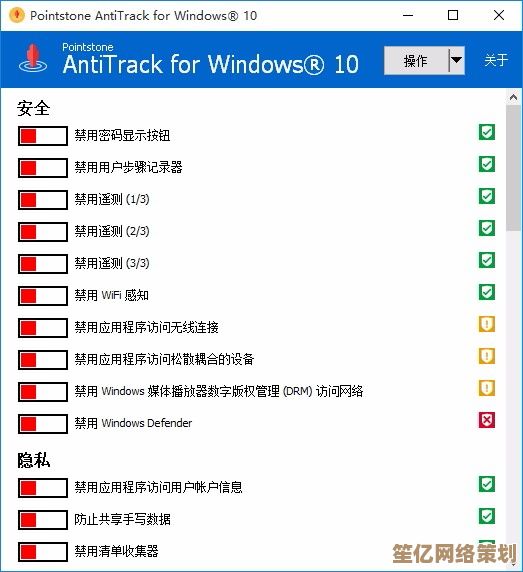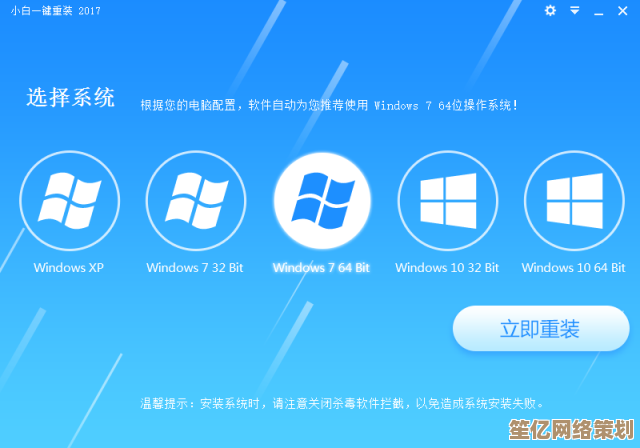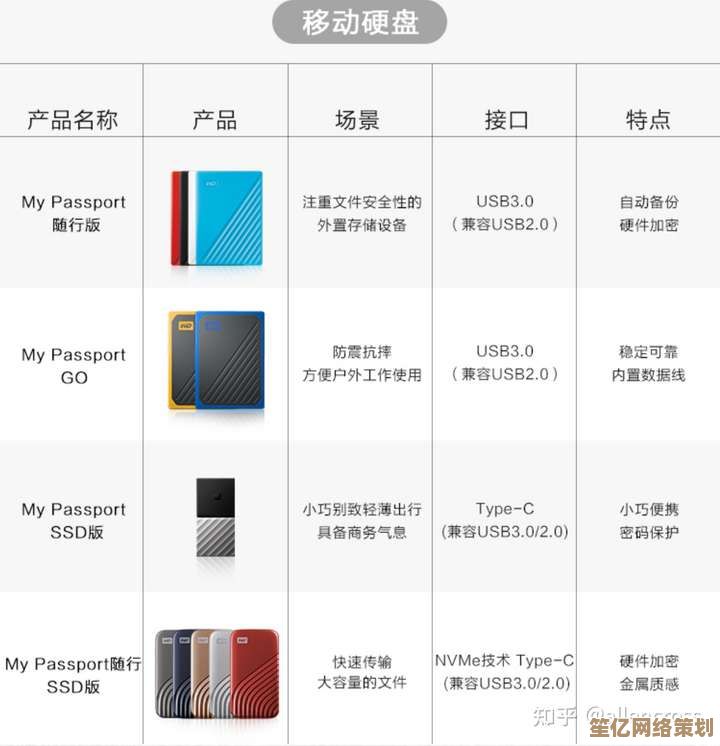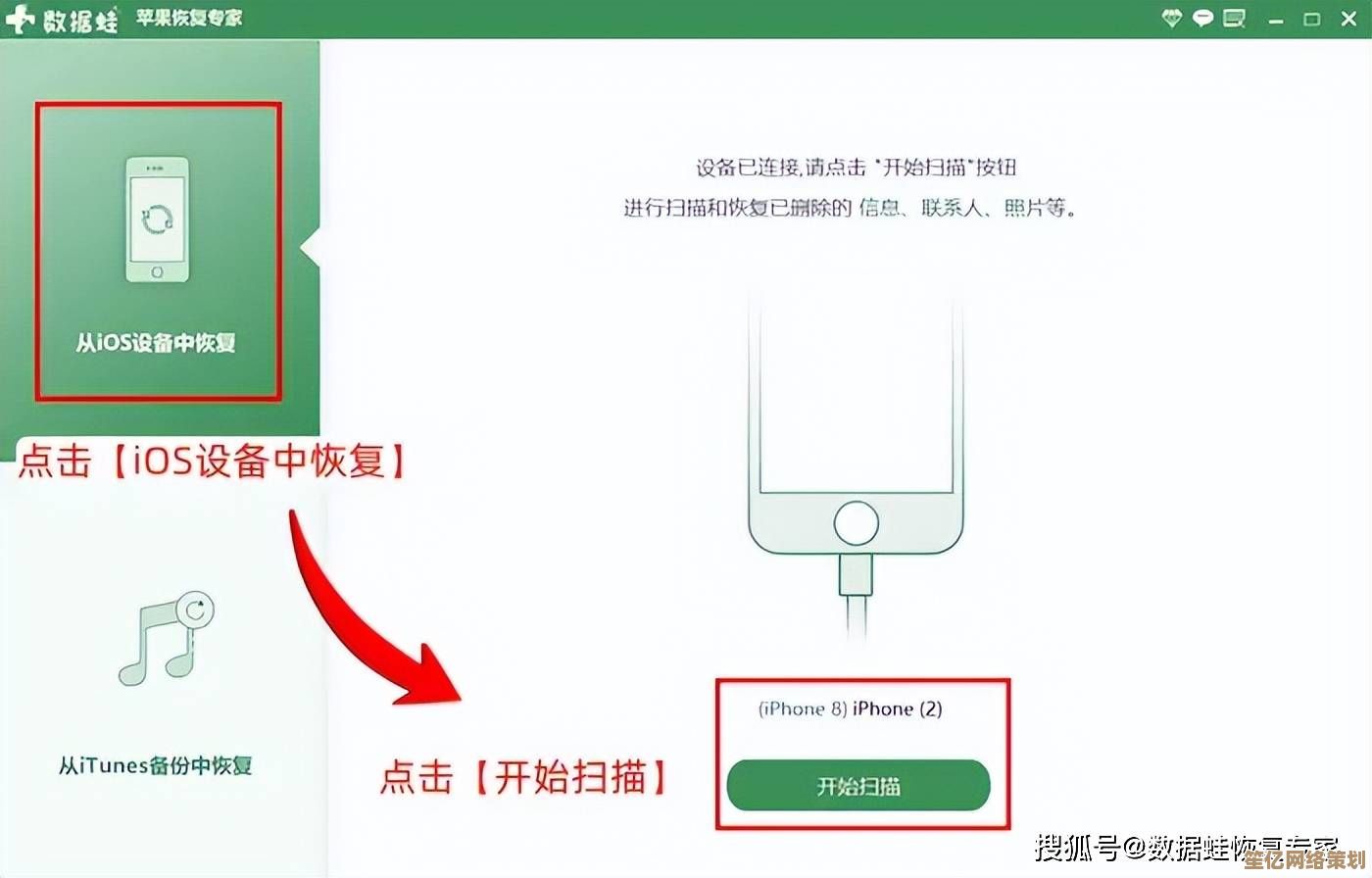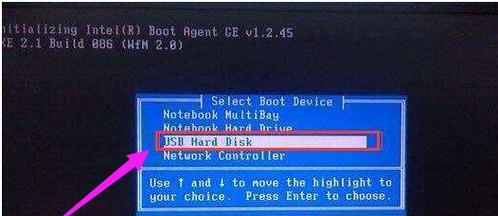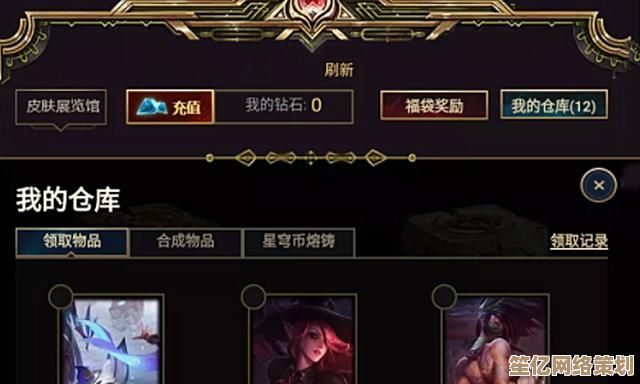电脑密码遗忘不用愁,装机高手亲授三步轻松重置教程
- 问答
- 2025-10-04 19:54:44
- 1
Step 1:别傻傻乱试密码,先搞个“救援U盘”
很多人一着急就疯狂输生日、名字、123456… 结果锁更死了😅,其实Win10/11自带了一个隐藏功能:用安装U盘重置密码(没U盘?找个能用的电脑和空U盘,微软官网下载Media Creation Tool刻录就行)。
我第一次搞的时候也懵,生怕把文件删光,但实际只要选对选项——进入安装界面后别点“现在安装”,而是戳左下角“修复计算机” → “疑难解答” → “命令提示符”,系统根本不会动你的数据!
Step 2:黑窗口敲代码?其实就两行!
一看到命令提示符那个黑框,阿明当时就怂了:“我只会敲回车啊!” 其实代码是固定的:
copy c:\windows\system32\utilman.exe c:\
copy c:\windows\system32\cmd.exe c:\windows\system32\utilman.exe (解释一下:就是把屏幕右下角的“轻松使用”按钮偷偷换成命令行权限,下次登录时点它就能绕过密码!)
⚠️注意:如果系统盘不是C盘就改成对应的盘符(比如D盘),我第一次就栽在这儿,手抖写成D盘,结果屁用没有…
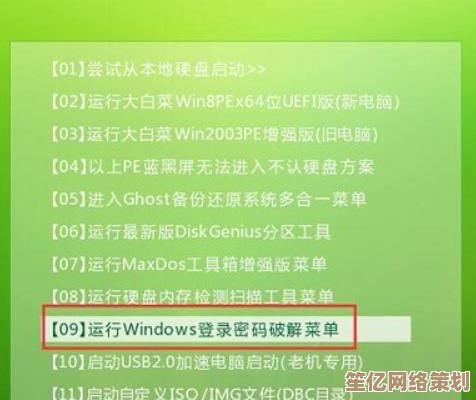
Step 3:重启后“偷梁换柱”改密码
重启到登录界面,别输密码!直接点右下角“轻松使用”图标(那个小轮椅♂️),会弹出命令行窗口!这时候输入:
net user 你的用户名 新密码 (net user Ming 888888)
回车后提示成功就搞定!记得把之前替换的文件改回去,避免安全风险~
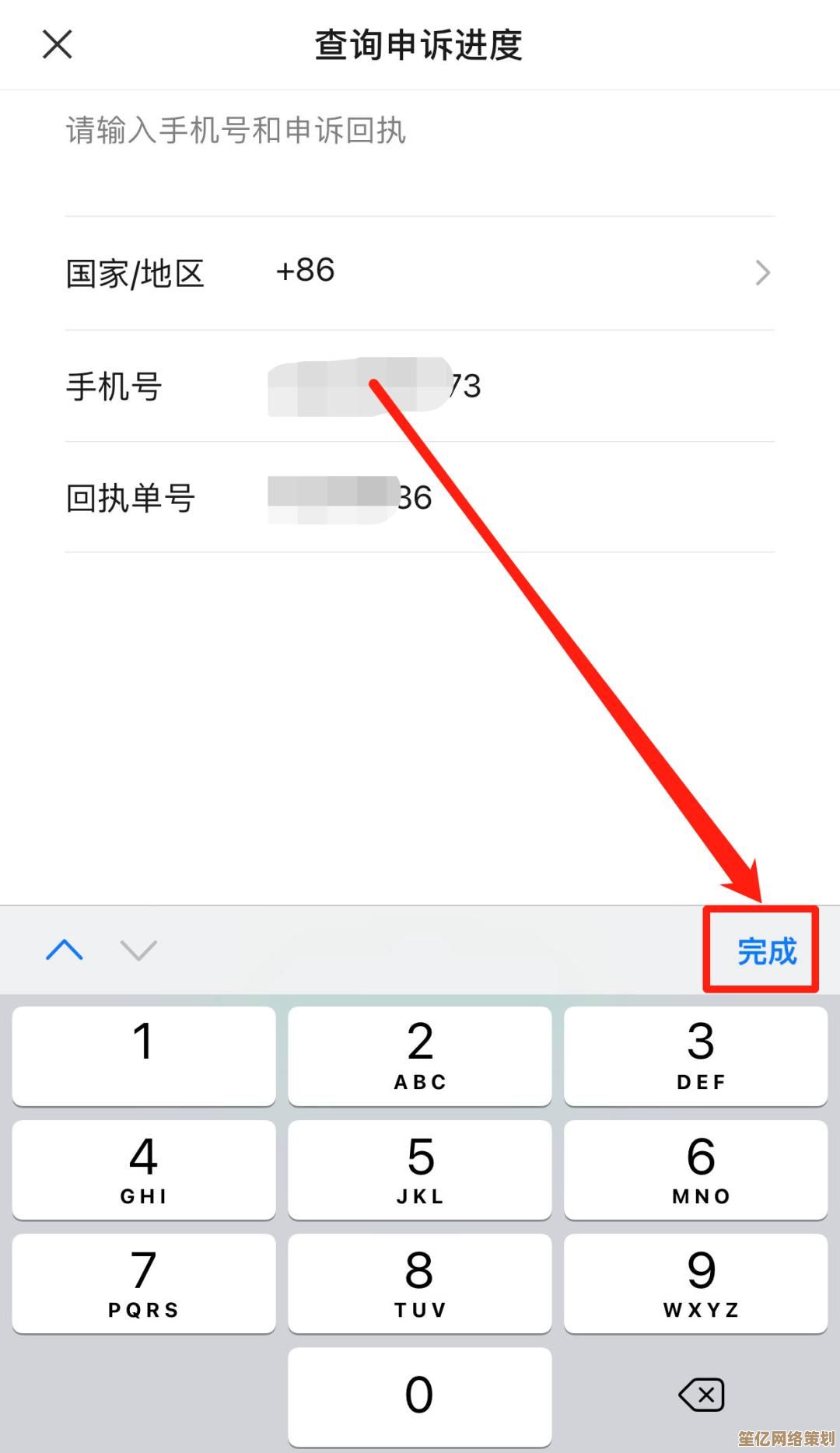
个人吐槽时间
其实微软留这后门挺矛盾的:方便了用户,但也算安全漏洞吧🤔?不过对于普通人来说,关键时刻能救急才是王道,最后提醒:这方法只适用于本地账户(微软账户密码得去官网改),千万别用来干坏事啊!
如果还是搞不定?评论区喊我,半夜三点也能支招(毕竟过来人都懂那种绝望感😭)~
(完)
本文由雪和泽于2025-10-04发表在笙亿网络策划,如有疑问,请联系我们。
本文链接:http://waw.haoid.cn/wenda/19324.html